Python ist derzeit eine der beliebtesten Programmiersprachen überhaupt. Es ist eine mächtige und doch einfache Sprache, die in fast jeder Entwicklungsumgebung verwendet werden kann.
Eine Stack Overflow-Umfrage aus dem Jahr 2021 zeigt, dass Python die Programmiersprache ist, mit der die meisten Entwickler/innen am liebsten arbeiten möchten.
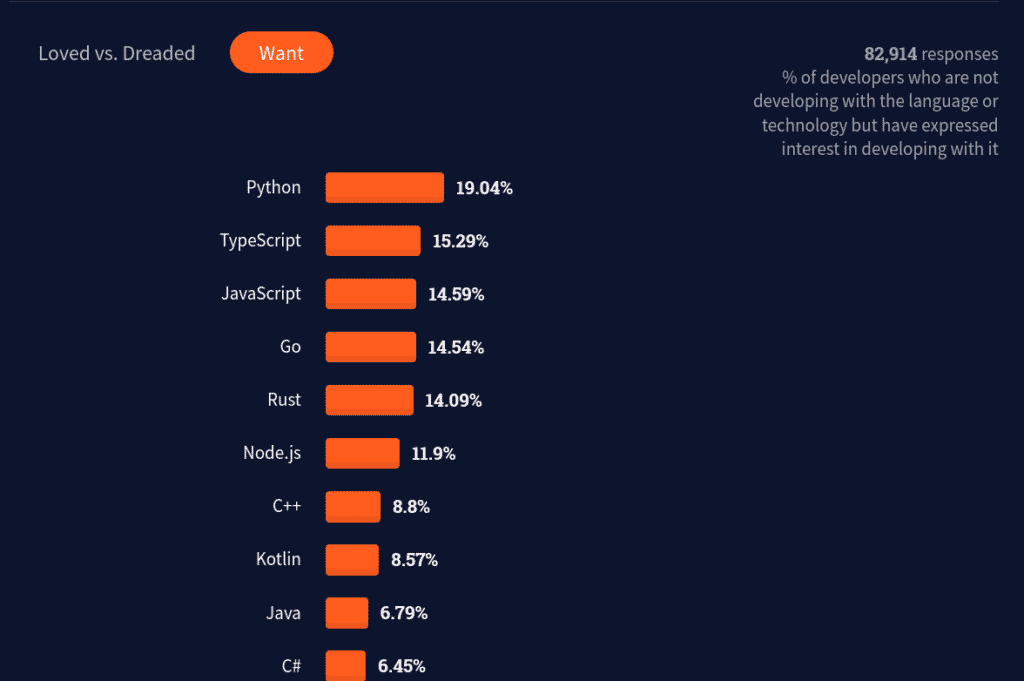
Dank Tools wie Jupyter Notebook, Google Colaboratory und Online-Compilern kannst du mit dieser Sprache loslegen, ohne dich um die Installation kümmern zu müssen.
Wenn du jedoch weiter gehen und die wahre Stärke einer Allzwecksprache wie Python genießen willst (vor allem bei der Entwicklung komplexer Anwendungen), musst du früher oder später lernen, die Befehlszeilenschnittstelle (CLI) zu benutzen.
Die meisten Entwickler/innen sind sich einig, dass die Befehlszeilenschnittstelle (CLI) eine der größten Einschüchterungen beim Erlernen von Python darstellt. Aber mit ein paar wenigen Befehlen wirst du sie im Handumdrehen beherrschen.
In diesem Artikel lernst du die nützlichsten Befehle für die Python-Entwicklung kennen.
Was ist die Befehlszeilenschnittstelle?
Die Befehlszeilenschnittstelle – oft mit CLI abgekürzt – ist ein textbasiertes Programm, mit dem du Programme ausführen und Aufgaben im Zusammenhang mit dem Betriebssystem (OS) erledigen kannst, z. B. Dateien erstellen und verwalten.
CLIs nehmen Eingaben über die Tastatur in Form von Befehlen entgegen und leiten sie an eine Shell oder einen Befehlsinterpreter weiter. Diese Shells interpretieren die vom Benutzer eingegebenen Befehle, führen sie aus und geben ein Ergebnis zurück, das oft als Ausgabe bezeichnet wird.
Ein CLI kann verschiedene Shells ausführen. Dieser Screenshot zeigt zwei verschiedene CLIs, eine mit der Python-Shell und eine mit der Bash:
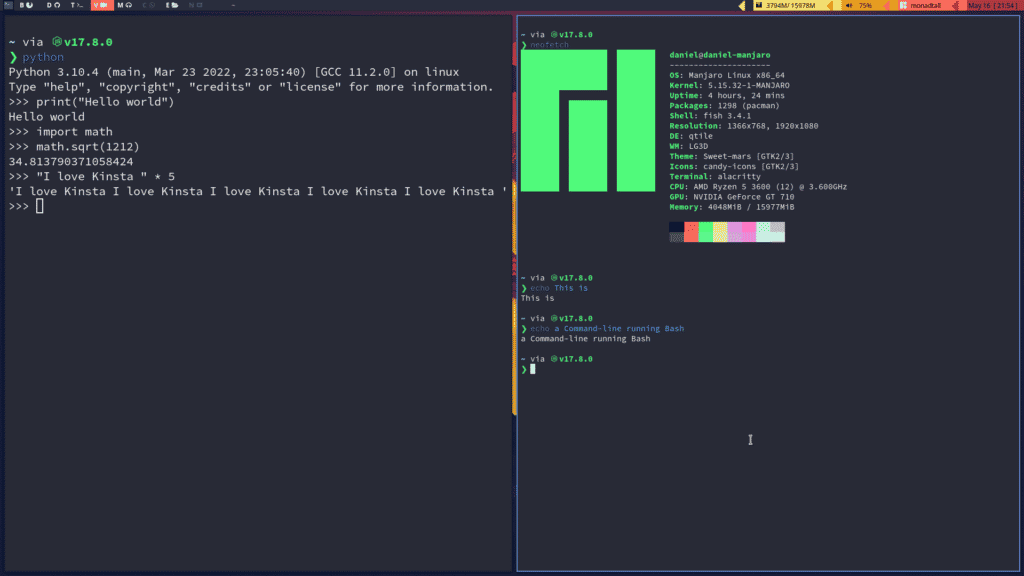
Diese beiden Konzepte werden oft verwechselt, deshalb hier die Aufschlüsselung:
- CLI ist die textbasierte Schnittstelle, über die du Befehle eingibst und die Ausgabe dieser Befehle erhältst. Es kann verschiedene Shells ausführen.
- Eine Shell ist ein Befehlsinterpreter, der mit dem Betriebssystem interagieren kann.
Ob du es glaubst oder nicht, jedes Programm, das auf deinem System läuft, beinhaltet einen Befehl. Die Fenster (GUI), mit denen du jeden Tag interagierst, bestehen aus Bindungen, die Befehle auslösen, mit denen du mit dem Betriebssystem interagieren kannst.
Brauchst du das CLI in der Python-Entwicklung?
Um ein effektiver Full-Stack-Entwickler zu sein, brauchst du solide Kenntnisse über die Kommandozeile. Das liegt daran, dass die meisten Backend-Frameworks eine direkte Interaktion mit einem CLI erfordern, und wenn du vorhast, eine App selbst zu entwickeln, wird die Kommandozeile dein bester Freund sein.
Heutzutage kannst du Python über zahllose Online-Dienste und IDEs nutzen, die die Ausführung deiner Programme erheblich erleichtern. Aber wenn du dich mit Webentwicklung beschäftigst – vor allem mit dem Backend, mit der Automatisierung von Aufgaben, mit Blockchain, mit der Nutzung eines remote Computers über SSH oder mit der Verwaltung von Python-freundlichen Tools wie Docker, wirst du definitiv mit der CLI umgehen müssen.
In der Tat gibt es in Python jede Menge Bibliotheken, mit denen du CLI-Anwendungen erstellen kannst, z. B. Typer, Argsparse und Click. Du kannst von einem reinen CLI-Benutzer zu einem Ersteller deiner eigenen CLI-Anwendungen werden! Das zeigt die starke Verbindung zwischen CLI-Umgebungen und Python.
Wenn du die CLI erst einmal beherrschst, wird es viel einfacher sein, deine Aufgaben als Python-Programmierer/in zu erledigen, und du wirst einen Vorteil bei der Verwendung anderer Programmiersprachen wie PHP, C, C++ oder Java sehen.
Einführung in das CLI
Je nachdem, welches Betriebssystem du verwendest, gibt es Unterschiede bei der Nutzung der Kommandozeile. Jedes Betriebssystem hat seine eigene Art, ein CLI zu öffnen und mit ihm zu interagieren, weil es unterschiedliche Dateiorganisationsstrukturen und Standard-Befehlsshells hat.
Werfen wir einen Blick auf die drei Betriebssysteme, die von Entwicklern am häufigsten verwendet werden: Windows, Mac und Linux.
Windows
Windows ist das beliebteste Desktop-Betriebssystem, vor allem wegen seines günstigen Preises und seiner Benutzerfreundlichkeit. Wenn du in Windows auf die CLI zugreifen willst, musst du entweder das Programm „Eingabeaufforderung“ oder „Windows Powershell“ öffnen.
Denke daran, dass Windows für Pfade anstelle von / verwendet. Das solltest du beachten, wenn du durch Verzeichnisse navigierst.
Auch hast du unter Windows die Möglichkeit, Git Bash zu installieren, eine Befehlszeile, die das Verhalten der Bash-Shell unter Windows emuliert. Dadurch werden die meisten der unten aufgeführten Unix-Befehle mit deinem System kompatibel.
Mac
Beim Mac ist die Befehlszeile über eine integrierte Anwendung namens „Terminal“ zugänglich. Du kannst sie mit dem Launchpad suchen oder sie im Ordner „Dienstprogramme“ unter „Anwendungen“ finden.
Linux
Unter Linux hast du je nach Distribution viele verschiedene Möglichkeiten, aber der Befehl „Strg + Alt + T“ löst normalerweise das Standard-Terminal in deinem System aus.
Du solltest nun ein Fenster ähnlich dem unten abgebildeten sehen:
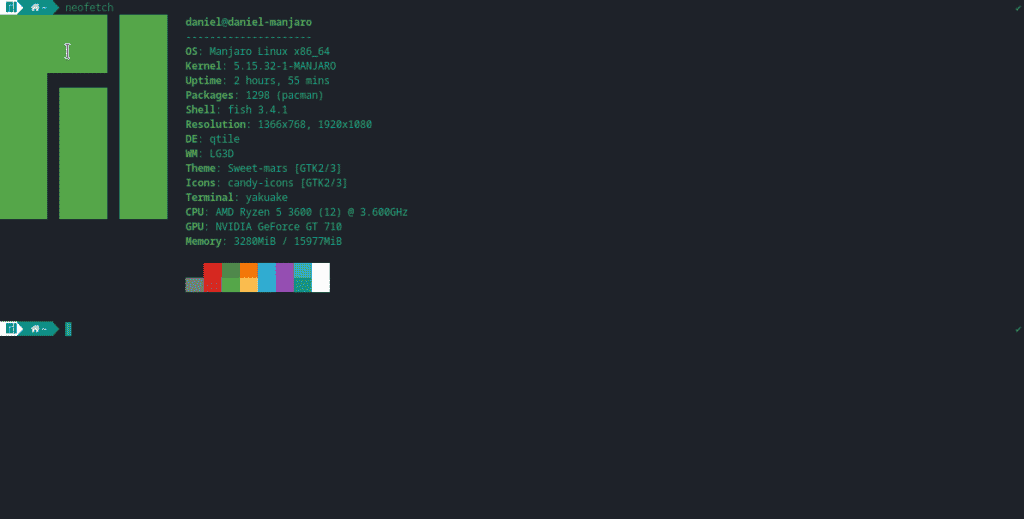
20+ Die nützlichsten CLI-Befehle für die Python-Entwicklung
Sobald du dein CLI geöffnet hast, ist es an der Zeit, die wichtigsten Shell-Befehle kennenzulernen, die dir das Leben als Python-Entwickler/in erleichtern werden.
Installationsbefehle
Du bist wahrscheinlich schon über eine Million Möglichkeiten gestolpert, Python zu installieren. Aber manchmal ist es viel bequemer, es mit einem einzigen Befehl zu tun.
Hier sind die verschiedenen Befehle, mit denen du Python auf verschiedenen Betriebssystemen installieren kannst.
1. Chocolatey
Unter Windows hast du standardmäßig keinen Paketmanager. Eine Möglichkeit, dies zu umgehen, ist Chocolatey, das dir Programme zur Verfügung stellt, die du direkt von der Kommandozeile aus installieren kannst – natürlich auch Python.
Stelle sicher, dass du Chocolatey installierst, bevor du den folgenden Befehl ausführst:
choco install python --pre 2. Homebrew und Pyenv
macOS wird standardmäßig mit Python 2.7 ausgeliefert. Allerdings ist Python 2.7 inzwischen veraltet. Die gesamte Community ist auf Python 3 umgestiegen. Um deine Python-Versionen effizient zu verwalten, kannst du ein Programm wie pyenv verwenden.
Öffne eine Kommandozeile und installiere die neueste Version von Homebrew (einem Paketmanager wie Chocolatey) mit dem folgenden Befehl:
/bin/bash -c "$(curl -fsSL
https://raw.githubusercontent.com/Homebrew/install/HEAD/install.sh)"Dann kannst du pyenv mit diesem einfachen Befehl installieren:
brew install pyenvDu kannst eine bestimmte Python-Version installieren und sie anstelle von Python 2 als globale ausführbare Python-Datei festlegen:
pyenv install 3.10 # Version you want
pyenv global 3.10.4 # Sets that version as defaultWenn du jetzt Python aufrufst, wird es die Version sein, die du mit pyenv festgelegt hast:
python
# Python 3.10.4 ....
# >>>3. apt, pacman und dnf
Da Python häufig für Open-Source-Software verwendet wird, ist Python in vielen Linux-Distributionen bereits vorinstalliert. Wenn dein System das nicht tut, kannst du Python stattdessen mit einem Paketmanager installieren.
In Debian-basierten Distributionen (Ubuntu, Linux Mint, Kali Linux) verwendest du apt, was für „advanced package tool“ steht:
sudo apt update
sudo apt install python3Wenn du Python 3 als Standard-Python-Interpreter festlegen möchtest, kannst du außerdem den folgenden Befehl verwenden:
sudo apt install python-is-python3In Arch-basierten Distributionen kannst du den offiziellen Paketmanager pacman verwenden:
sudo pacman -S pythonIn Fedora und RPM-basierten Linux-Distributionen (Red Hat, CentOS) verwendest du dnf:
sudo dnf install python3Interpreter-Befehle
Schauen wir uns kurz die wichtigsten Flags – Befehlszeilenoptionen – des Python-Befehls und seines Paketmanagers pip an.
4. python
Der Befehl python hat mehrere Flags, also Optionen, die das Verhalten bei der Ausführung von Code verändern.
Um eine Python-Datei auszuführen, rufst du den Interpreter auf und gibst den Namen der Datei mit der Erweiterung .py an:
python helloworld.pyWenn du dir merken musst, was ein Flag bewirkt, kannst du das help Flag in einer der 3 Präsentationen verwenden:
python -?
python -h
python --helpUm die Version von Python anzeigen zu lassen, die du verwendest, benutze Folgendes:
python -V
python --versionWenn du Python-Code ausführen willst, ohne eine .py Datei zu öffnen und zu bearbeiten, kannst du ihn direkt von deinem Terminal aus mit dem Command-Flag ausführen:
# Hello, World!
python -c "print('Hello, World!')"Das m Flag führt ein Python-Modul als Skript aus. Das ist sehr nützlich, wenn du mit dem eingebauten venv-Modul eine virtuelle Umgebung erstellen willst:
python -m venv .venv5. pip
Der Befehl pip sucht im Python Package Index (PyPI) nach Paketen, löst die Abhängigkeiten auf und installiert die Version des Pakets, die du angegeben hast.
Um ein Python-Paket zu installieren, gibst du einfach pip und den Namen des Pakets ein, das du installieren möchtest.
Mit dem folgenden Befehl wird die neueste Version des Pakets installiert:
pip install djangoWenn du eine bestimmte Version möchtest, führst du den folgenden Befehl aus:
# pip install package==version
pip install django==4.0.4Wenn du an gemeinsamen Projekten arbeitest, musst du den Überblick über Abhängigkeiten behalten, normalerweise mit einer Anforderungsdatei. Mit dem r Flag kannst du Pakete aus einer Textdatei lesen und installieren:
pip install -r requirements.txtEine weitere häufig genutzte Funktion ist das freeze Flag. Mit ihm kannst du eine Liste der Paketversionen ausgeben, die du in deiner Umgebung installiert hast. Du kannst damit auch deine Abhängigkeiten in einer Anforderungsdatei ausgeben:
pip freeze >> requirements.txtErlaubnis-Befehle
Python ist wirklich gut im Umgang mit Skripten und Dateien. Um mit diesen Aufgaben zu arbeiten, musst du wissen, wie die Berechtigungen in deinem Betriebssystem funktionieren.
6. sudo, runas
In Unix-basierten Systemen (macOS, Linux, BSD) brauchst du Superuser-Rechte, um bestimmte Aufgaben auszuführen, z. B. ein Programm zu installieren, wie wir es oben getan haben.
Mit dem Befehl sudo kannst du kurzzeitig Administratorrechte erhalten, um einen dieser Befehle auszuführen.
Unten siehst du ein Beispiel für die globale Installation von ueberzug (ein Python-Paket zur Bildvorschau):
sudo pip install ueberzugDas Windows-Äquivalent ist Runas, das ein Skript als ein anderer Benutzer oder als Administrator ausführt:
runas /noprofile /user:Administrator cmdEs gibt auch andere Projekte wie Gsudo, mit dem die Berechtigungserweiterung viel einfacher ist als mit anderen eingebauten Windows-Befehlen:
:: Installs gsudo
choco install gsudo
:: Reads a file named MySecretFile.txt
gsudo type MySecretFile.txt7. chmod
chmod wird verwendet, um die Berechtigungen von Dateien und Verzeichnissen in Unix zu ändern.
Eine häufige Anwendung ist es, ein Python-Skript ausführbar zu machen:
# Makes mypythonscript.py executablechmod +x
mypythonscript.pyNachdem du ein Skript ausführbar gemacht hast, kannst du es direkt mit der Notation ./ ausführen:
# Runs the script
./mypythonscript.pyNavigationsbefehle
Die Navigation durch das Dateisystem in einer Befehlszeilenschnittstelle ist eine alltägliche Aufgabe für Python-Entwickler. Hier sind einige wichtige Befehle, mit denen du bei der Programmierung mit Python durch dein System navigieren kannst.
8. ls, dir
Um den Inhalt eines Verzeichnisses (Ordners) aufzulisten, musst du den Befehl ls (Unix) oder dir (Windows) verwenden. Dies war wahrscheinlich der erste Befehl, den du gelernt hast, als du das erste Mal mit der CLI in Berührung kamst.
Hier ist die Syntax:
ls # Shows the contents of the working directory
ls mydirectoryUnd hier ist ein Beispiel für den Inhalt eines Ordners in einem lokalen Dateisystem:
ls test_python/
# classes_error.py radius.py test-DjangoDieser Befehl hat viele nützliche Flags. Er wird oft mit ls -al verknüpft, um versteckte Dateien (die mit einem Punkt am Anfang) und den Modus, die Größe und das Datum jeder Datei anzuzeigen:
alias ls="ls -al"
# Results
total 20
drwx------ 3 daniel daniel 4096 ene 16 19:13 .
drwxr-xr-x 36 daniel daniel 4096 may 17 22:18 ..
-rw------- 1 daniel daniel 32 nov 17 2020 classes_error.py
-rw------- 1 daniel daniel 327 nov 10 2020 radius.py
drwx------ 4 daniel daniel 4096 ene 16 01:07 test-DjangoUnter Windows kannst du ls mit Git Bash verwenden, oder du kannst den eingebauten dir befehl verwenden:
dir9. pwd
pwd steht für „print working directory“ (Arbeitsverzeichnis ausgeben) und macht genau das: Es gibt dir den vollständigen Pfad des Verzeichnisses, in dem du dich befindest:
pwd
# /home/daniel/github/HTML-site/imagesWenn du dich jemals in deinem Terminal verlaufen hast, ist dieser Befehl ein Lebensretter.
Unter Windows erhältst du die gleiche Ausgabe, wenn du den Befehl cd ohne Parameter verwendest (beachte, dass der gleiche Befehl unter Unix dich zum Home-Verzeichnis führen würde):
# Only on Windows
cd
# D:FoldersubFolder10. cp
Das Kopieren von Dateien mit einem grafischen Dateimanager ist intuitiv, aber ineffizient. Mit diesem Befehl kannst du jede Art von Datei über dein System kopieren:
cp old_file.txt copy_old_file.txtUm den gesamten Inhalt eines Verzeichnisses zu kopieren, musst du cp -r verwenden:
cp -r originaldirectory/ newdirDas Äquivalent für cp unter Windows ist copy:
copy old_file.txt copy_old_file.txt /a11. cat, type
Um den Inhalt einer Textdatei im Terminal zu drucken, ohne die Datei mit einem Editor zu öffnen, kannst du cat, more oder less unter Unix und type unter Windows verwenden:
cat old_file.txt # Unix
type old_file.txt # Windows
# Content
Hi there I hope you're enjoying the article ...
as much as I've enjoyed writing it!
End of the sample.12. mv, move
Der Befehl mv verschiebt Dateien und Verzeichnisse von einem Verzeichnis in ein anderes – im Grunde ein Ausschneiden und Einfügen – oder benennt eine Datei um, wenn das Ziel nicht existiert:
# Rename files
mv source_file.txt renamed_file.txt# File to another directory
mv renamed_file.txt newdir/Du kannst auch Mustervergleiche verwenden, um Dateien zu verschieben. Verschiebe zum Beispiel alle Dateien von .py in einen anderen Ordner:
mv *.py mypythondir/Ein entsprechender Befehl unter Windows ist moveder fast dieselbe Funktion hat wie der oben genannte:
# Windows
move source_file.txt renamed_file.txt13. rm, del
Du kannst den Befehl rm verwenden, um Dateien und Verzeichnisse zu löschen.
Um eine Datei zu löschen, nicht ein Verzeichnis, verwendest du:
rm file_to_remove.txtWenn du ein leeres Verzeichnis löschen willst, kannst du das rekursive (-r) Flag verwenden:
rm -r dir_to_remove/Um ein Verzeichnis mit Inhalt zu löschen, verwendest du die Flags force (-f) und recursive:
rm -rf dir_with_content/In ähnlicher Form findest du del unter Windows. Sei noch vorsichtiger, denn dieser Befehl hat nicht die oben genannten Verhinderungsflags:
del mywindowsdir14. exit
Wenn du mit deiner Python-Programmierung fertig bist, solltest du deine Shell-Sitzung beenden können. In den meisten Fällen wird damit auch das Terminal geschlossen, das du verwendest:
exitBeachte, dass dieser Befehl sowohl unter Windows als auch unter Unix funktioniert.
Kommandozeilen-Editoren
Wenn du dich erst einmal an die Kommandozeile gewöhnt hast, wirst du feststellen, dass es langsamer ist, das Fenster zu wechseln oder sogar die Maus zu benutzen, um deinen Code zu bearbeiten.
Die Möglichkeit, in der Kommandozeile zu programmieren, spart nicht nur Zeit, sondern lässt dich auch vor deinen Teamkollegen wie ein Superheld aussehen!
Hier sind einige der meistgenutzten Kommandozeilen-Editoren.
15. Vim/Neovim
Vim und sein Abkömmling Neovim sind tastaturbasierte Texteditoren, die hauptsächlich in der Kommandozeile verwendet werden. Laut einer Stack Overflow-Umfrage aus dem Jahr 2021 stehen sie auf Platz 4 und 1 der beliebtesten Editoren bei Entwicklern.
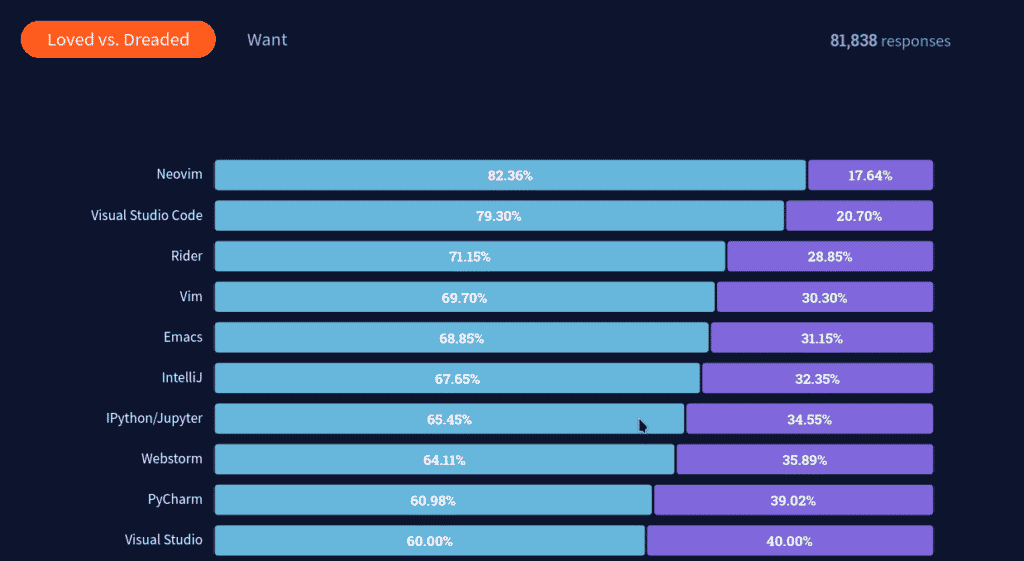
Vim ist auf Linux und macOS vorinstalliert. Er ist der Editor, der dir am häufigsten begegnet, wenn du mit Servern arbeitest. Unter Windows musst du ihn mit dem ausführbaren Installationsprogramm von der Vim-Seite installieren.
Jetzt kannst du die Leistungsfähigkeit von Vim genießen, indem du einfach seinen Namen in die Kommandozeile eingibst:
vimDadurch wird eine textbasierte Oberfläche mit mehreren Tastenkombinationen für jede Aktion, die du beim Programmieren in Python brauchst, aufgerufen.
Vim hat eine steile Lernkurve, aber und wenn du es einmal beherrschst, wirst du nicht so schnell zu etwas anderem wechseln.
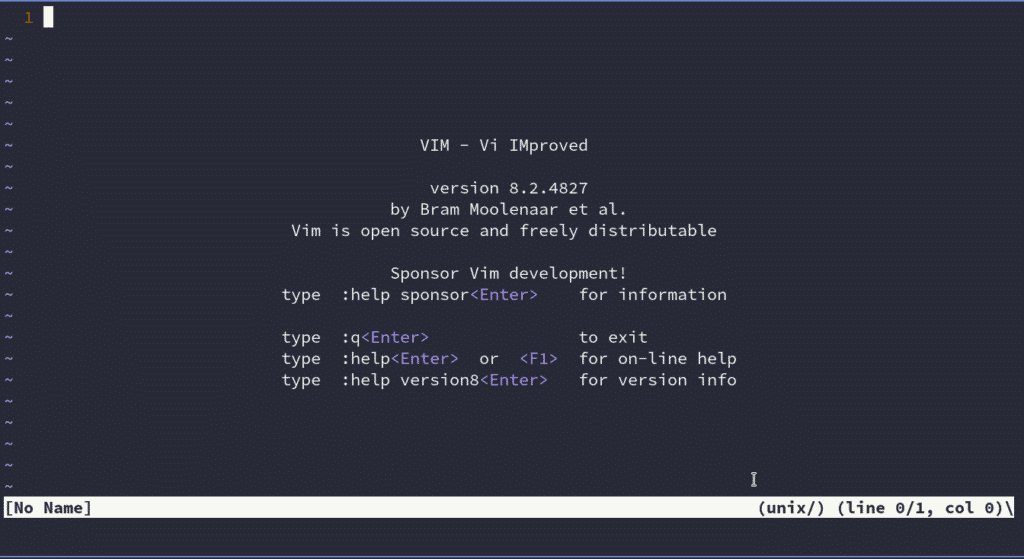
16. Nano
Nano ist ein weiterer Texteditor für die Kommandozeile, der hauptsächlich für schnelle Bearbeitungen verwendet wird.
Angenommen, du hast einen Syntaxfehler in deinen Code eingebaut, willst aber nicht erst deinen Editor öffnen, um ihn zu korrigieren. Mit Nano kannst du ihn direkt über die Befehlszeile beheben:
nano17. Emacs
Emacs ist einer der erweiterbarsten und am besten anpassbaren Texteditoren, die du finden kannst. Ein ganzer Bereich ist der Python-Programmierung gewidmet, wo du jede Menge Plugins findest, die deine Entwicklungserfahrung verbessern.
Emacs ist auf fast allen Betriebssystemen verfügbar. Wenn du ihn also noch nicht installiert hast, schau dir die Download-Anleitung an.
Um Emacs von der Kommandozeile aus zu öffnen, verwende das Systemflag no window (-nw):
emacs -nwEntwicklungswerkzeuge
Zur Python-Entwicklung gehört nicht nur das Programmieren, sondern auch der Umgang mit zusätzlichen Werkzeugen wie virtuellen Umgebungen, Versionskontrollsystemen und Entwicklungswerkzeugen.
Wenn du die folgenden Befehle lernst, wirst du bei der Entwicklung jeder Art von Anwendung mit Python einen Vorteil haben.
18. virtualenv/venv
Virtuelle Umgebungen sind eine wichtige Technik in der Python-Entwicklung. Mit ihnen kannst du die Pakete, die in verschiedenen Projekten verwendet werden, in einem kleinen Ordner isolieren, der meist .venv heißt.
Ab Python 3.3 kannst du das eingebaute Modul venv verwenden, um eine virtuelle Umgebung zu erstellen:
# .venv being the name of the virtual environment
python -m venv .venvvirtualenv ist ein externes Projekt, das im Vergleich zur eingebauten Option schneller ist und sich besser erweitern lässt. Um eine virtuelle Umgebung zu erstellen, installiere zunächst das Paket virtualenv:
# Installs virtualenv
pip install --user virtualenv
# Creates a .venv virtual environment
virtualenv .venvAls Nächstes musst du die virtuelle Umgebung aktivieren. Unter Windows führst du einen der folgenden Befehle aus, je nachdem, ob du cmd oder PowerShell (empfohlen) verwendest:
:: PowerShell
.venvScriptsActivate.ps1:: Cmd
.venvScriptsactivate.batUnter Linux oder macOs:
source .venv/bin/activate19. Git
Die Versionskontrolle ist eine der wichtigsten Praktiken in der Softwareentwicklung. Sie ermöglicht es uns, alle Codeänderungen zu verfolgen, mit anderen Entwicklern zusammenzuarbeiten und ein klares Bild des gesamten Entwicklungsprozesses zu erhalten.
Git ist das mit Abstand am häufigsten verwendete Versionskontrollsystem. Du kannst es von seiner Download-Seite installieren.
Sobald es installiert ist, kannst du ein Terminal öffnen und dir mit diesem Befehl einen ersten Überblick über alle verfügbaren Optionen verschaffen:
git helpUm ein Repository zu erstellen, verwende git init und gib den Namen deines Repos ein:
git init name_repository
Initialized empty Git repository in /home/daniel/name_repository/.git/Beachte, dass du damit nur ein lokales Git-Repository erstellst. Wenn du ein remotes Repository haben möchtest, in dem du alle Änderungen online speicherst, solltest du eine Plattform wie GitHub oder BitBucket nutzen.
Um ein remotes Repository zu klonen, verwendest du git clone und die Quelle des Repositorys. Im folgenden Beispiel klonen wir ein GitHub-Repository über SSH:
git clone [email protected]:DaniDiazTech/HTML-site.git
...
Cloning into 'HTML-site'...
remote: Enumerating objects: 24, done.
remote: Counting objects: 100% (24/24), done.
remote: Compressing objects: 100% (18/18), done.
remote: Total 24 (delta 6), reused 21 (delta 4), pack-reused 0
Receiving objects: 100% (24/24), 4.98 MiB | 438.00 KiB/s, done.
Resolving deltas: 100% (6/6), done.20. Docker
Docker macht es einfacher, deine Python-Anwendungen als leichtgewichtige, portable und autarke Container zu verpacken und auszuliefern. Es hilft sowohl bei der Entwicklung als auch bei der Bereitstellung und ermöglicht es allen Beteiligten, mit denselben Einstellungen zu arbeiten.
Um Docker zu nutzen, musst du den Installationsprozess, der auf der Seite Get Docker für dein Betriebssystem angegeben ist, strikt befolgen.
Um die verfügbaren Docker-Befehle aufzulisten, führe Folgendes aus:
docker help Es wäre schwierig, in diesem schmalen Abschnitt zu erklären, wie man Docker compose ausführt, also sieh dir unbedingt die offizielle Dokumentation an.
21. Grep
Grep ist ein unverzichtbares Kommandozeilenprogramm, das für den Musterabgleich in Textdateien verwendet wird.
Häufig wird es verwendet, um herauszufinden, wie oft sich ein Wort in einer Datei wiederholt:
grep -ic python pythondocument.txt
2Im obigen Beispiel erhalten wir die Anzahl der Wiederholungen von Python (Groß- und Kleinschreibung wird nicht berücksichtigt) in der Datei pythondocument.txt.
Das Windows-Pendant zu grep ist findstr. Allerdings ist es nicht ganz dasselbe Programm. Du kannst die Git Bash verwenden, um grep unter Windows zu nutzen:
findstr /i /C python pythondocument.txt
222. HTTPie
HTTPie ist ein HTTP-Client für die Kommandozeile, der die Interaktion mit Webdiensten erleichtert. Du kannst ihn z. B. verwenden, um deine Python-APIs zu testen oder mit Websites von Drittanbietern zu interagieren.
Dieses CLI-Tool ist in fast jedem Paketmanager verfügbar, wie aus der offiziellen Dokumentation von HTTPie hervorgeht. Es ist aber auch als Python-Paket verfügbar, du kannst es also mit pip installieren.
pip install httpieSo fragst du eine entfernte API ab – in diesem Fall die GitHub API:
http GET https://api.github.com/users/danidiaztech
HTTP/1.1 200 OK
Accept-Ranges: bytes
Access-Control-Allow-Origin: *
...23. ping
ping ist ein CLI-Befehl, der standardmäßig auf fast allen Betriebssystemen verfügbar ist. Er sendet Datenpakete an eine IP-Adresse und testet, wie lange es dauert, Daten zu senden und eine Antwort zu erhalten. Er zeigt dir die Ergebnisse in Millisekunden an
Dieser Befehl wird hauptsächlich verwendet, um die Verbindung zwischen zwei Rechnern zu überprüfen, nämlich zwischen deinem Rechner und deiner Python-App auf einem Webserver:
ping kinsta.com
PING kinsta.com(2606:4700:4400::ac40:917d (2606:4700:4400::ac40:917d)) 56 data bytes
64 bytes from 2606:4700:4400::ac40:917d (2606:4700:4400::ac40:917d): icmp_seq=1 ttl=50 time=686 msBefehlsreferenztabelle
Im Folgenden findest du eine Kurzreferenz für jeden Befehl, den wir besprochen haben:
| Befehl | Verwendung |
|---|---|
choco |
Installiert Pakete unter Windows |
brew |
macOS-Paketmanager |
apt, pacman, dnf |
Paketmanager auf verschiedenen Linux-Distributionen |
python |
Führt den Python-Interpreter aus |
pip |
Python-Paketmanager |
sudo, runas |
Unix- und Windows-Programm zum Skalieren von Berechtigungen |
chmod |
Ändert Dateiberechtigungen |
ls |
Listet den Inhalt eines Verzeichnisses auf |
pwd |
Druckt das Arbeitsverzeichnis aus |
cp |
Kopiert Dateien und Verzeichnisse |
cat |
Druckt Dateiinhalte aus |
mv, move |
Verschiebt (benennt) Dateien und Verzeichnisse (um) |
rm, del |
Entfernt Dateien und Verzeichnisse |
exit |
beendet die aktuelle Shell-Sitzung |
vim, neovim |
Effiziente Textbearbeitung |
nano |
Texteditor für schnelle Bearbeitungen |
emacs |
Der am besten anpassbare Editor |
virtualenv, venv |
Generatoren für virtuelle Umgebungen |
git |
Versionskontrollsystem |
docker |
Anwendungen containerisieren |
grep |
Dienstprogramm für den Musterabgleich |
http |
Dienstprogramm zum Testen von Webservices |
ping |
Testen der Netzwerkkonnektivität |
kill |
Beendet Programme |
Zusammenfassung
Python ist eine der einfachsten Programmiersprachen, die man lernen kann. Der einzige Stolperstein ist, wenn du die Kommandozeile nutzt, ohne die Befehle zu kennen, die du brauchst.
In diesem Artikel hast du etwas über die Kommandozeile und einige ihrer beliebtesten Befehle für die Python-Entwicklung gelernt.
Welche anderen Befehle hast du bei der Python-Entwicklung als nützlich empfunden? Teile sie in den Kommentaren unten mit!


